Ошибки, связанные с файлом msvcp120.dll, являются распространенной проблемой при запуске The Witcher 3. Игроки могут столкнуться с предупреждением о том, что система не может найти файл msvcp120.dll, что блокирует возможность продолжения игры. В этом материале мы расскажем, как устранить ошибку с msvcp120.dll в Ведьмак 3. Решение данной проблемы доступно каждому пользователю, если следовать простым рекомендациям.
Причины возникновения ошибки msvcp120.dll
Файл msvcp120.dll является частью библиотек Microsoft Visual C++ 2013 Redistributable и необходим для правильной работы множества приложений и игр, включая Ведьмак 3. Даже при наличии других версий Visual C++ ошибка может возникнуть, поскольку каждая версия является самостоятельной и может не содержать нужных компонентов.

Файл msvcp120.dll мог не быть установлен изначально или был случайно удален. Также причиной может быть повреждение системы, при котором не хватает необходимых файлов. Конфликты могут возникнуть при установке модов или патчей, а антивирус может блокировать или удалять игровые файлы, включая msvcp120.dll.
Как исправить ошибку msvcp120.dll
Чтобы решить эту проблему и продолжить играть в Ведьмак 3, пользователи могут обратиться к следующим инструкциям. Даже если базовые способы не помогут, здесь представлены дополнительные решения.
Загрузка с официального сайта Microsoft
Наиболее эффективным способом решения проблемы является установка оригинального Microsoft Visual C++ 2013 Redistributable с официального веб-ресурса Microsoft:
В первую очередь, перейдите на сайт Microsoft Visual C++ Redistributable по предоставленной ссылке, которая ведет непосредственно на страницу загрузки. Нажмите на кнопку «Загрузить». Выберите необходимые установочные файлы в зависимости от вашей операционной системы.

Если у вас 64-битная версия системы, рекомендуется установить оба варианта (x64 и x86), так как некоторые программы и игры могут требовать 32-битные библиотеки. Устанавливайте файлы по очереди, чтобы они автоматически добавились в соответствующие системные директории, включая файл msvcp120.dll.

После завершения установки проверьте наличие файла. Он должен находиться в следующих каталогах по умолчанию:
- C:\Windows\System32 – для 64-битной версии.
- C:\Windows\SysWOW64 – для 32-битной версии.
Если файл msvcp120.dll отсутствует или поврежден, попробуйте повторно выполнить установку.
Ручная замена файла
Если стандартный процесс не помог, можно прибегнуть к ручной замене. Будьте осторожны во избежание ухудшения ситуации:
Скачайте оригинальный файл msvcp120.dll с сайта Microsoft. Затем перенесите его в папку с исполняемым файлом The Witcher 3 (witcher3.exe), которая обычно находится по адресу C:\Program Files(x86)\Steam\steamapps\common\The Witcher 3. Если ошибка сохраняется, попробуйте использовать файл из другой версии (из папок System32 или SysWOW64).
Дополнительные способы решения
Попробуйте выполнить восстановление системы для игры:
- Нажмите сочетание клавиш Win + R.
- Введите команду: rstrui.exe.
- Выберите точку восстановления, когда игра работала нормально.
Другой подход — провести проверку целостности файлов игры. Однако этот метод может оказаться неэффективным, если проблема вызвана антивирусом. Даже если недостающий файл будет загружен из Steam, он может быть сразу удален:
- Зайдите в свой клиент Steam и откройте библиотеку.
- В левом меню найдите нужную игру, в данном случае — Ведьмак 3.
- Кликните правой кнопкой мыши по игре и выберите «Свойства».
- В открывшемся меню слева выберите раздел «Установочные файлы».
- На новой вкладке нажмите «Проверить целостность файлов».
- Начнется процесс проверки, который можно отслеживать в разделе «Загрузки».

Кроме упомянутых причин, учтите, что возможно, вы используете устаревшую версию DirectX. Проверьте свою версию и обновите её при необходимости, скачав последнюю версию с сайта Microsoft. Хотя проверка целостности файлов через Steam должна решить проблему, в некоторых случаях обновление DirectX потребуется сделать вручную.
Дополнительные советы
Удостоверьтесь, что вы правильно указали разрядность операционной системы. Обратите внимание, что наличие новых версий Visual C++ (2015, 2017, 2019, 2022) не освобождает от необходимости установки Visual C++ 2013 Redistributable, так как эти компоненты не заменяют друг друга.
Антивирусные программы могут стать препятствием для установки игрового ПО или вызвать ошибки. Они способны распознавать DLL-файлы как угрожающие и помещать их в карантин. Чтобы избежать этого, временно отключите встроенные функции защиты Windows и любые другие антивирусы, или добавьте папку с игрой в список исключений.
В редких случаях возникает необходимость в регистрации DLL-компонента. Для этого:
- Откройте командную строку, используя комбинацию клавиш Win+R.
- Введите команду: regsvr32 msvcp120.dll и подтвердите выполнение операции.

Решение проблемы с файлом msvcp120.dll в The Witcher 3 под силу каждому игроку. Достаточно следовать указанным рекомендациям. Важно скачать Microsoft Visual C++ 2013 Redistributable только из официальных источников и соблюдать инструкции по установке. Теперь, зная возможные способы устранения неполадок, вы можете сосредоточиться на изучении мира Ведьмака, не отвлекаясь на технические сбои.
Помните, что скачивать этот файл следует только с проверенных ресурсов, используя официальный сайт.
Любители игровых программ иногда сталкиваются с ситуацией, когда при запуске игровой программы система выдаёт сообщение «на компьютере отсутствует msvcr120.dll», «msvcr120.dll not found», «точка входа в процедуру не найдена» и другие аналогичные ошибки.
Ведьмак, которого я первый раз поставил (сборка «The Witcher 3 Wild Hunt by xatab») так мне сразу и выдал. Операционка моя семерка 64 максимальная.
Скачайте и установите данный пакет из официального сайта Microsoft по данной https://www.microsoft.com/ru-RU/download/details.aspx?id=40784
Выберите язык,
нажмите «Скачать»,
Выберите vcredist_x64.exe. Нажмите Next.
Запустите и установите его, не забудьте перезагрузить компьютер. Как правило, эта ошибка (msvcr120.dll) пропадает.
Если не помогло — скачиваем сам файл msvcr120.dll
Если же вы скачали файл отдельно, то обязательно проверьте его надёжным антивирусом, а уже тогда копируйте в системный каталог, C:\Windows\SysWOW64\ (64-битная ОС)).
Вот ссылка http://dlltop.ru//files/msvcr120-64.zip
Дaльшe нam тpeбyeтcя пpoизвecти peгиcтpaцию cкaчaннoгo фaйлa. Зaпycкaeтe командную строку oт имени aдминиcтpaтopa ( Пуск -> Стандартные -> командная строка), и пишем такую строку regsvr32 C:\windows\SysWOW64\msvcr120.dll. Перезагрузка.
Можно попробовать кинуть библиотеку в папку с игрой
Я просто кинул в папку с игрой и все заработало.
Теперь держу файлик вместе с инсталяцией игы.
The Witcher 3 Wild Hunt is one of the best games of this generation. However, The Witcher 3 PC is facing issues and errors like the crash at startup, missing MSVCR120.dll, missing MSVCP120.dll, black screen and more. Here I have compiled a list of The Witcher 3 errors and issues along with their fixes and workarounds.
The Witcher 3 Black Screen, Crash And Fixes
The Wicher 3 Wild Hunt is the game that changed a lot of things for the RPG developers. The game is one of the best looking games of this generation and is pretty well-optimized.
However, The Witcher 3 PC is facing errors and issues like random crashes, missing MSVCP120.dll, black screen, stuttering and more. The following are the errors and issues that players are experiencing along with their fixes and workarounds.
Crash At Launch, Game Not Launching Fix
Crash at launch is a common error issue with PC games and The Witcher 3 is no exception. Players are reporting that the game just crashes at startup without any error. Here are a few fixes and workarounds that will help you with The Witcher 3 crash at launch or not starting.
One reason for The Witcher 3 to crash at launch could be your anti-virus software or Windows Defender detecting the game’s exe file as the Trojan virus. Fix his by disabling your anti-virus or making an exception for the game’s install folder.
If you have overclocked your GPU, then it could also cause The Witcher 3 to crash at startup. Revert the CPU back to its stock clocks and the issue will be resolved.
Another reason for the game to crash at startup is the lack of administrative rights. Righ-click on the game’s exe > Properties > Compatibility tab > check “run this program as administrator”. Apply the change and the game should be working fine.
If you are using third-party monitoring software like MSI Afterburner or GeForce Experience. Disable them and the issue should be resolved. In case you are using MSI Afterburner and disabling it hasn’t resolved the crash at launch issue then follow the steps below.\
- Open RivaTuner Statistics Server(RTSS).
- Click the Add button and navigate to the game’s folder.
- Add The Witcher 3’s exe under Application profile properties.
- Set Application detection level to None for the game application.
- Close RivaTuner Statistics Server.
Low FPS, Stuttering Fix
Performance is often an issue with PC games and The Witcher 3 is no exception despite being incredibly well-optimized.
Players are reporting random FPS drops and stuttering while playing the Witcher 3 even on high-end systems. Here are a few things that might help you with the game’s performance.
First of all, check if the Hairworks are on and if they are then I suggest you turn them off. Hairworks used in The Witcher 3 are not optimized and even a GTX 1080 Ti might not be able to run the game at a stable FPS with it turned on.
If the FPS drops and stuttering persists, open Nvidia Control Panel > Manage 3D Settings > Program Settings. Select the game from the drop-down list and make the following changes.
Set “Power Management Mode” to “Prefer Maximum Performance”
Set “Texture Filtering- Quality” to “High Performance”
If you have at least a GTX 10 series GPU then also set the Vertical sync to “Fast”, disable in-game v.sync and the display should be set on fullscreen.
Fast sync kind of simulates freesync or G.sync as it allows the GPU to render as many frames as it possibly can without screen tearing. However, it’ll only display the frames supported by your monitor.
Meaning if you have a 60 Hz monitor, the game will only display 60 FPS even if it’s rendering 80 FPS. While it seems like a waste but, it’s incredibly useful to eliminate stuttering.
If you are still facing performance issues then also see our Optimization Guide for smooth 60 FPS experience.
Crash Fix
Players have reported that the game crashes randomly after 5-10 mins of playtime. This could be because of an old GPU or overclocked GPU.
If your GPU is old then you fix this issue by locking the game at 30 FPS. I understand that it might sound ridiculous but for a consistent experience, you’ll have to do it.
If your GPU is overclocked or factory overclocked then revert the GPU back to its default clock speeds and the issue will be resolved.
Black Screen Fix
Black screen if often the issue with PC games. Players are reporting black screen with audio playing in the background while playing The Witcher 3.
To fix this, start the game and when the black screen appears, press “Alt + Enter” and the game will go into windowed mode and will start to display. Go to video settings, set the proper resolution and you’ll be able to play the game in fullscreen.
MSVCP120.dll, MSVCR120, and VCOMP110.dll Missing Fix
Players are reporting that when they try to play the game they get an error telling them they are missing MSVCR120.dll, MSVCP120.dll and VCOMP110.dll files.
Uninstall all of the Microsoft Visual C++ Redistributable from your system. Then reinstall Microsoft Visual C++ Redistributable 2012, 2013, 2015, then 2017.
Install Microsoft Visual C++ Redistributable in the order mentioned above and the issue will be resolved.
Another solution for this error is manually downloading these files and placing them in the game’s folder. But, I don’t recommend it as it can potentially compromise your system.
That is all for our The Witcher 3 fixes for errors like the crash at launch, missing MSVCR120.dll, low FPS and more.
Ahmad Hassan
Ahmad is a highly skilled technical writer with 5+ years of experience in providing fixes for video games and tech bugs. He is an expert in troubleshooting and has helped countless gamers overcome frustrating technical issues.
In addition to providing bug fixes, he also specializes in writing technical reviews for video games. His expertise in the industry allows him to provide insightful commentary on gameplay mechanics, graphics, and other technical aspects that are crucial to a game’s success.
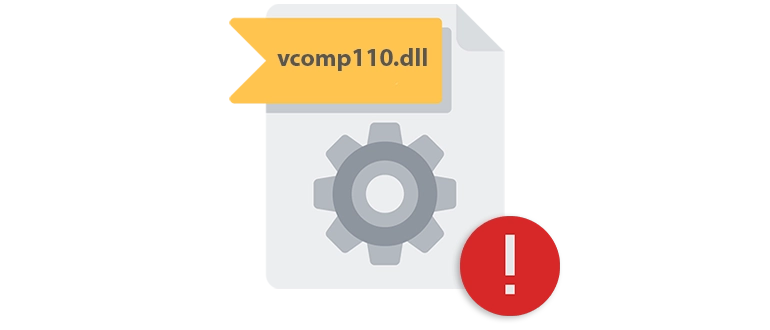
Если при запуске игры Ведьмак 3 вы сталкиваетесь с ошибкой из-за отсутствия файлов: vcomp110.dll, msvcp120.dll или msvcr120.dll, это значит, что нужно провести ручную установку последних. Рассмотрим, как это правильно делается.
Описание файла
Все озвученные выше файлы являются частью библиотеки Microsoft Visual C++. Данный фреймворк используется для работы огромного количества программ, а также игр, включая, например, The Witcher 3. Если компонент оказывается поврежденным или отсутствует, естественно, вместо увлекательного игрового процесса мы получаем системный сбой.
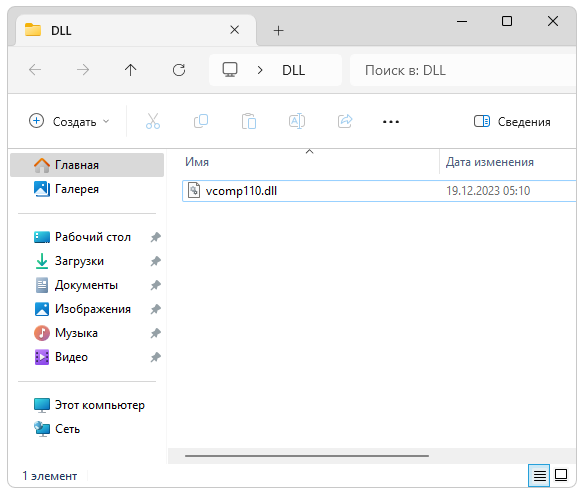
Инструкция по установке
А теперь давайте переходить дальше и рассматривать решение проблемы, когда нужная игра попросту не открывается:
- Скачиваем официальную версию компонента при помощи кнопки в конце странички. Определив архитектуру Windows, помещаем распакованный файл в одну из папок. Для удобства сразу же копируем нужный путь в буфер обмена.
Для Windows x32 Bit: C:\Windows\System32
Для Windows x64 Bit: C:\Windows\SysWOW64

- Файл скопирован, а значит, можно переходить к его регистрации. Для этого вам нужно запустить командную строку с полномочиями суперпользователя.
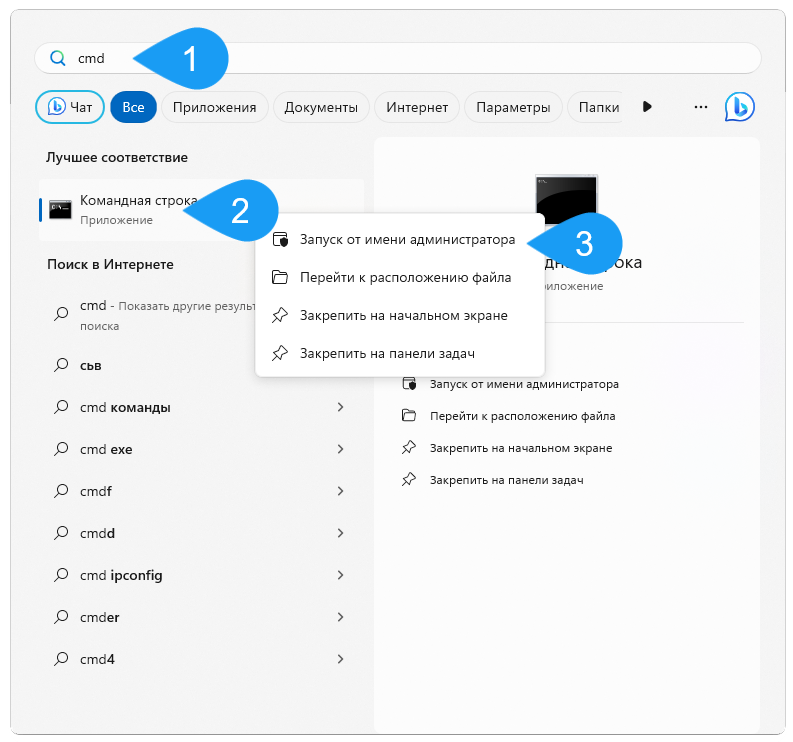
- Воспользовавшись оператором
cd, давайте перейдем к той папке, в которую только что скопировали DLL. Дальше вводим оператор:regsvr32и имя файла, который регистрируем.

Обязательно перезагрузи компьютер для проверки корректной работы игры.
Скачать
Теперь вы знаете, как решить проблему, если игра Ведьмак 3 не запускается из-за ошибки файла vcomp110.dll.
| Обновлено и актуально: | 2025 год |
| Разработчик: | CD Projekt RED, Saber Interactive |
| Операционная система: | Windows XP, 7, 8/8.1, 10, 11 |
| Разрядность: | x86, x64 (32, 64 Bit) |
| Лицензия: | Бесплатно |
Скачать DLL для Ведьмак 3
Если при запуске игры (например, Rust, Euro Truck Simulator, Bioshock и др.) или какого-либо ПО у вас появляется сообщение об ошибке с текстом о том, что запуск программы невозможен, так как на компьютере отсутствует файл msvcr120.dll, или этот файл не был найден, то здесь вы найдете решение этой проблемы. Ошибка может возникнуть в Windows 7, Windows 10, Windows 8 и 8.1 (32 и 64 разрядных).
Прежде всего хочу предупредить: не нужно искать торрент или сайт, где скачать msvcr120.dll — загрузка из таких источников и последующий поиск того, куда кидать этот файл, скорее всего не приведет к успеху и, более того, может представлять угрозу безопасности компьютера. На самом деле, эту библиотеку достаточно загрузить с официального сайта Microsoft и легко установить на компьютер. Подобные ошибки: msvcr100.dll отсутствует, msvcr110.dll отсутствует, запуск программы невозможен.
Что такое msvcr120.dll, загрузка с Microsoft Download Center

Msvcr120.dll — одна из библиотек, входящая в комплект компонентов, необходимых для выполнения новых программ, разработанных с использованием Visual Studio 2013 — «Распространяемые пакеты Visual C++ для Visual Studio 2013».

Соответственно, все что нужно сделать — скачать эти компоненты с официального сайта и установить их на компьютер.
Для этого можно воспользоваться официальной страницей Microsoft https://support.microsoft.com/ru-ru/help/3179560/update-for-visual-c-2013-and-visual-c-redistributable-package (загрузки находятся в нижней части страницы. при этом, если у вас 64-битная система, установите и x64 и x86 версии компонентов).
Видео об исправлении ошибки
В этом видео, помимо непосредственно загрузки файла, я расскажу, что делать, если после установки пакета Microsoft ошибка msvcr120.dll при запуске все равно остается.
Если все равно пишет, что msvcr120.dll отсутствует или что файл не предназначен для использования в Windows или содержит ошибку

В некоторых случаях, даже после установки указанных компонентов ошибка при запуске программы не исчезает и, более того, иногда меняется ее текст. В этом случае, посмотрите содержимое папки с этой программой (в месте установки) и, если там имеется свой файл msvcr120.dll, удалите его (или временно переместите в какую-нибудь временную папку). После этого попробуйте снова.
Дело в том, что если в папке программы имеется отдельная библиотека, то по умолчанию она будет использовать именно этот msvcr120.dll, а при его удалении — тот, который вы загрузили с официального источника. Это может исправить ошибку.
